Esquema:
Pipeline es una secuencia de etapas que conducen al cliente potencial a una conversión. En Snov.io CRM, puedes configurar hasta 20 pipelines, que se pueden personalizar para reflejar mejor tu proceso de ventas.
Dentro del pipeline, puedes agregar negocios, realizar un seguimiento del estado, ver el progreso del equipo en negocios importantes y priorizar negocios en función del valor.
Cómo crear un pipeline
Paso 1. Para crear un nuevo pipeline, haz clic en el menú Pipeline en la esquina superior derecha (1) y selecciona + Nuevo pipeline (2) en el menú desplegable.
Paso 2. Asigna un nombre a su nuevo pipeline y haz clic en Aceptar.
Cómo editar etapas del pipeline
Paso 1.Para agregar, eliminar y editar etapas, ve a la configuración de Pipeline haciendo clic en el ícono de ajustes en la esquina superior derecha.
Paso 2. Aquí puedes cambiar el nombre de las etapas, cambiar su color, moverlas o eliminarlas.
Para cambiar el nombre de una etapa, haz clic en ella (1) y escribe el nuevo nombre. El nombre introducido se guardará automáticamente.
Para cambiar el color del escenario, haz clic en el nombre del escenario, luego haz clic en el icono de color que aparecerá junto al nombre del escenario (2). Elige un color nuevo. Todos los cambios se guardarán automáticamente.
Para eliminar una etapa, haz clic en la etapa que deseas eliminar y luego en el ícono de la papelera (3) al lado.
Nota: si la etapa que intentas eliminar contiene ofertas activas, recibirás una notificación con una advertencia, en la que podrá confirmar la eliminación o cancelar.
Para cambiar la posición de la etapa en un pipeline, arrastra y suelta el icono de movimiento (4) en el lugar necesario.
Cualquier cambio que realices en tu pipeline se guardará automáticamente.
Si tienes alguna otra pregunta, no dudes en ponerse en contacto con nuestro equipo de atención al cliente a través del chat en vivo o en help@snov.io. ¡Siempre estamos aquí para ayudar!
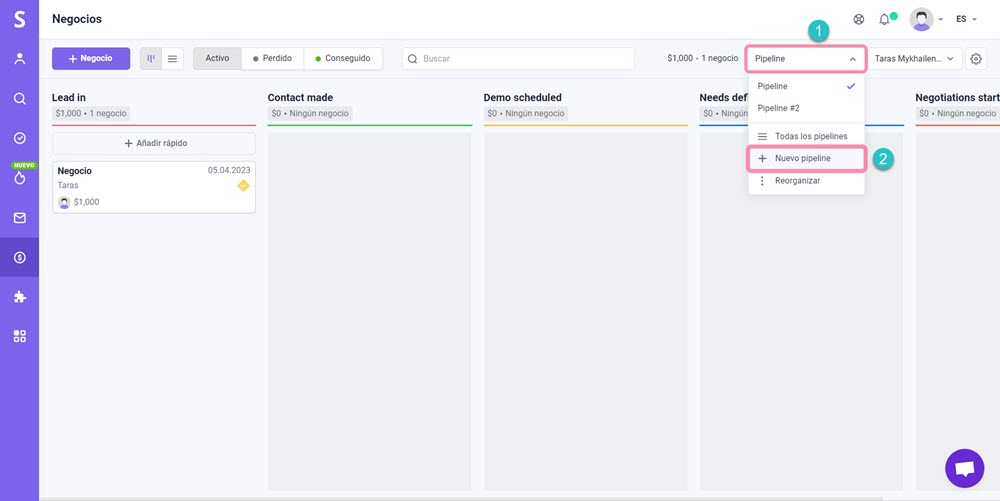

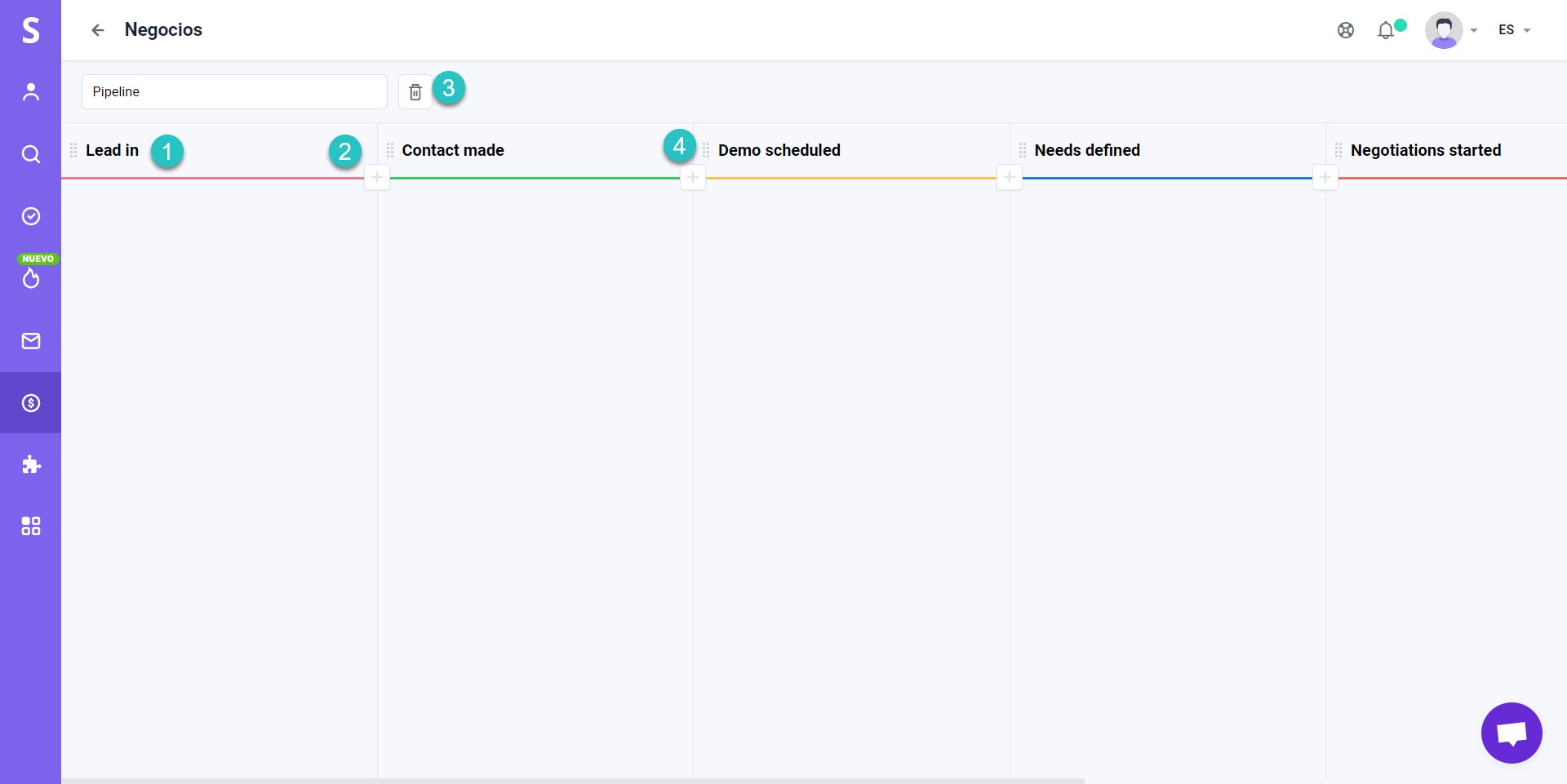

Lo lamentamos 😢
Cómo podemos mejorarlo?